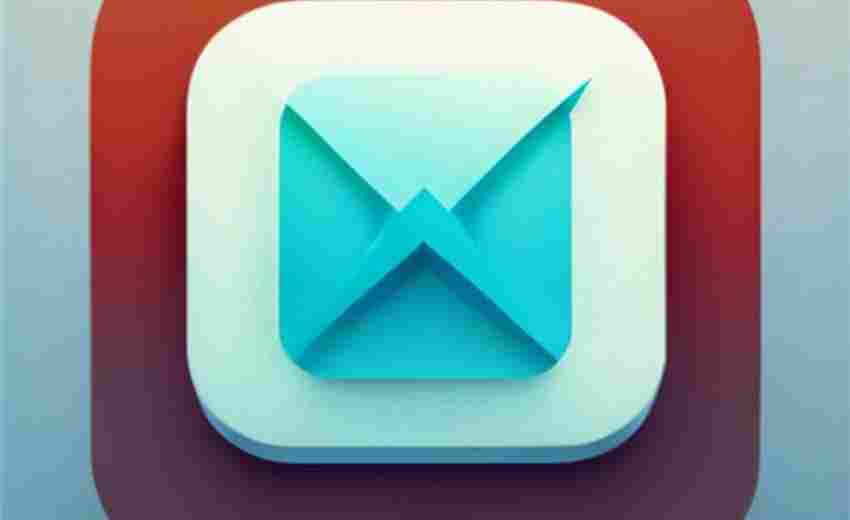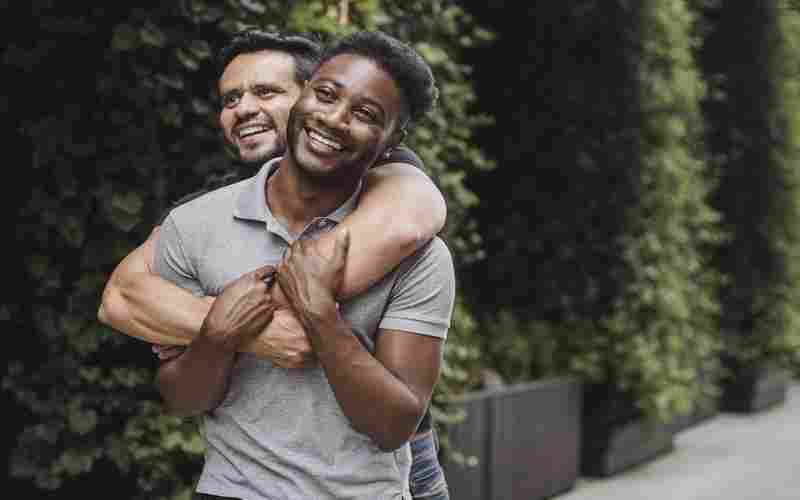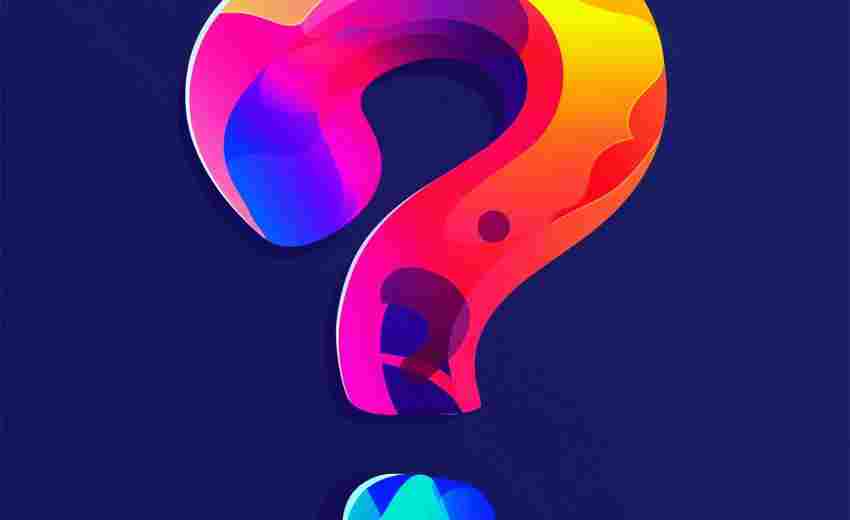如何在不同Windows系统中设置显示器刷新率
在视觉体验至上的数字时代,显示器的刷新率直接影响着画面流畅度与用户舒适度。无论是日常办公还是沉浸式游戏,调整合适的刷新率能显著降低画面撕裂感,缓解视觉疲劳。Windows系统虽默认适配多数显示设备,但高刷新率显示器需手动设置才能释放性能潜力,不同版本系统操作路径存在细微差异。
基础设置路径差异
Windows 10与Windows 11的系统界面调整导致刷新率设置入口略有不同。对于Windows 10用户,需右键点击桌面空白处选择“显示设置”,进入高级显示设置后点击“显示适配器属性”,在监视器标签页中切换刷新率。此过程中若未检测到高刷新率选项,需确认显示器菜单是否开启超频功能。
Windows 11的路径更强调集成化操作。通过“设置-系统-屏幕-高级显示器”进入调整界面,部分型号需在NVIDIA或AMD显卡控制面板中解锁隐藏选项。例如使用DP线连接时,部分厂商会限制HDMI接口的刷新率上限,需在显卡驱动中切换输出模式。
硬件支持与兼容性
显示器硬件是决定刷新率上限的核心因素。市面主流电竞显示器标称144Hz或165Hz,但实际使用中可能出现仅显示120Hz的情况。此类问题多由线材带宽不足导致,例如HDMI 2.0接口最高仅支持4K 60Hz,而DP 1.4协议可实现4K 144Hz输出。部分用户外接电视时遭遇的刷新率限制,往往源于设备握手协议未更新,重新插拔线缆或更新固件可解决。
显卡性能与驱动同样影响设置成功率。NVIDIA 417.71以上版本驱动开放了FreeSync显示器的G-Sync兼容模式,通过控制面板启用后,可使非认证设备获得动态刷新率支持。AMD显卡用户则需在驱动中单独配置FreeSync开关,并配合游戏内垂直同步选项。
进阶调试技巧
当系统预设选项无法满足需求时,可通过自定义分辨率突破限制。在NVIDIA控制面板的“更改分辨率”界面创建自定义时序,输入目标刷新率后执行测试。此方法存在硬件损伤风险,建议超频幅度不超过厂商标称值的10%。部分显示器需在OSD菜单中同步开启Over Clocking选项,双重确认后方可生效。
多屏协作场景需特别注意刷新率匹配。扩展模式下主副屏刷新率差异可能导致鼠标拖影,建议通过显卡控制面板统一输出参数。游戏本外接显示器时,需在电源管理中禁用合盖休眠功能,并通过Windows图形设置指定高性能GPU运行。
故障排查与优化
刷新率选项灰色不可调的情况,通常源于驱动异常或线材规格不符。更新显卡驱动至最新版本后,使用CRU(Custom Resolution Utility)工具重写EDID信息可修复识别错误。画面闪烁或黑屏超过5秒未恢复时,需进入安全模式回退设置,检查显示器固件版本是否支持当前分辨率组合。
对于专业设计用户,高刷新率可能引发色准偏移。建议在完成刷新率设置后,使用SpyderX等校色仪重新校准色彩配置文件。游戏场景中可配合RTSS(RivaTuner Statistics Server)将帧率限制在刷新率97%水平,消除画面撕裂同时降低显卡负载。